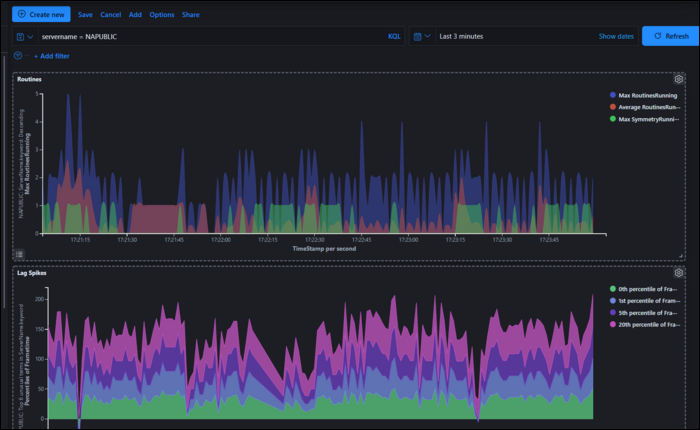Как сохранять ссылки из Twitter для чтения позже на компьютере и телефоне
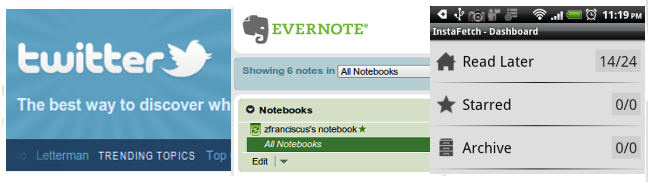
Быстрые ссылки
- Instapaper в действии
- Сохранение ссылок Instapaper в Evernote
- RSS-лента для чтения позже
Устали теряться в потоке интересных ссылок из Twitter и не успеваете всё прочесть? Эта статья показывает рабочие приёмы и инструменты для сохранения твитов и ссылок с целью чтения позже — как на компьютере, так и на телефоне.
Коротко о главных инструментах:
- Instapaper — сервис для сохранения веб-страниц и чтения их позже в удобном текстовом виде.
- Instafetch — клиент-посредник для Android (и других не‑iOS платформ), который делает Instapaper удобным на телефоне.
- TweetDeck — клиент для управления потоками соцсетей и быстрого сохранения твитов.
- Evernote — гибкий архив для заметок, ссылок и фрагментов статей.
- Google Reader и аналоги — агрегаторы RSS‑лент, помогающие группировать потоки новостей.
Важно: подходите к выбору инструментов прагматично — подберите инструменты под свой рабочий поток и придерживайтесь одного или двух сервисов, чтобы не дробить архив.
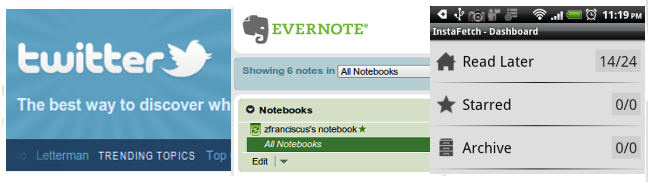
Instapaper в действии
Мы часто подписаны на людей, которые публикуют важные ссылки. Когда поток слишком интенсивный, нужные материалы легко потерять. Instapaper решает эту проблему: вы сохраняете ссылки в облако и возвращаетесь к ним в удобное время.
Для настольного браузера есть расширение Instaright для Firefox: оно добавляет пункт в контекстное меню, так что достаточно правого клика и одного клика — ссылка отправляется в Instapaper.
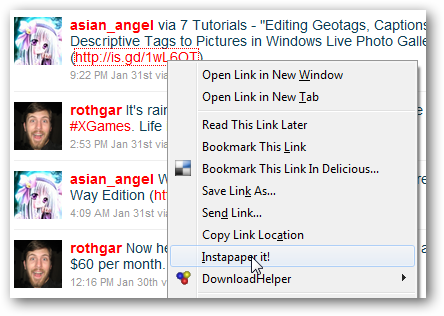
Сохранённые ссылки отображаются на сайте Instapaper в виде списка: можно открыть статью, пометить прочитанной или архивировать.
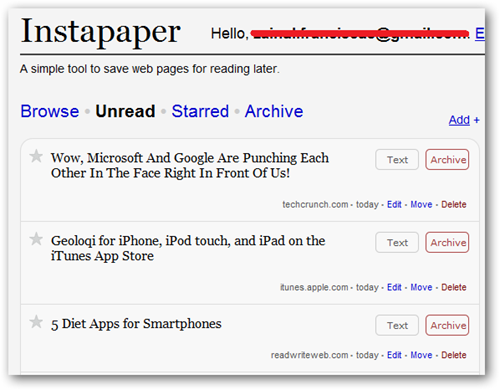
Но читать удобно не только на компьютере — мобильные клиенты делают чтение доступным в метро и в поездках.
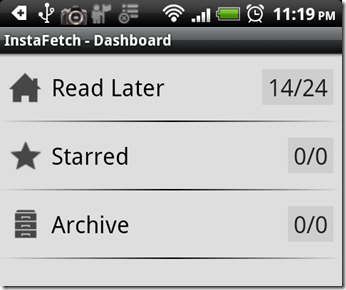
Instafetch перенесёт упрощённый текстовый рендер статей на Android — минималистичный вид без лишних картинок и фреймов ускоряет загрузку и экономит трафик.
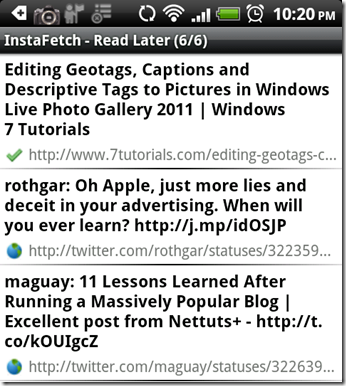
К тому же Instafetch кэширует страницы для офлайн-доступа, что удобно в поездках без сети.
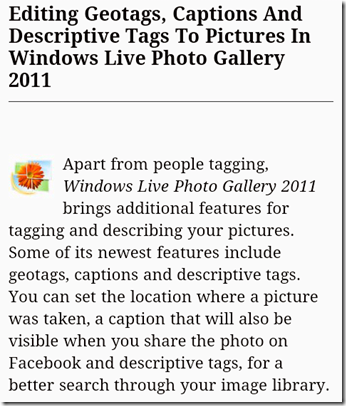
Для чтения твитов и быстрого взаимодействия мы любим TweetDeck — он агрегирует потоки и позволяет моментально сохранить твит на будущее.
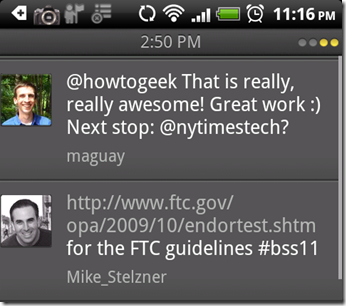
В Android-клиенте TweetDeck сохранение твита на будущее делается так: нажмите и удерживайте твит, откроется меню «Поделиться».
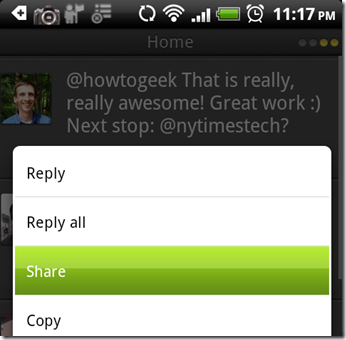
Выберите «Share» и отправьте твит в Instapaper через Instafetch, чтобы прочесть позже.
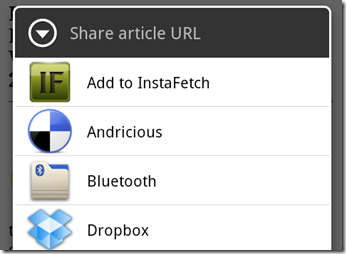
Сохранение ссылок Instapaper в Evernote
Instapaper отлично подходит для накопления и чтения материалов. Evernote же удобен в роли долговременного архива: туда удобно сохранять важные ссылки, заметки и выдержки.
Мы рекомендуем установить клиент Evernote на Android (или iOS), тогда вы сможете пересылать ссылки из Instafetch напрямую в Evernote.
Существует два подхода для сохранения из Instapaper в Evernote:
- Сохранить только URL — полезно, если хотите хранить ссылку и метаданные. Для этого в меню «Share» выберите “Evernote - Create Note”.
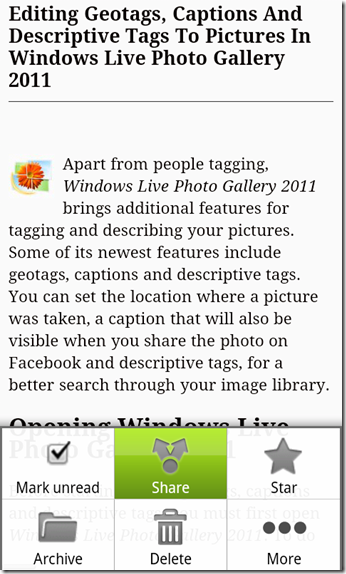
- Сохранить текст статьи — чтобы в заметке оказался полный текст для поиска и офлайн-доступа. В Instafetch выберите кнопку «More», затем «Share article text», и отправьте содержимое в Evernote.
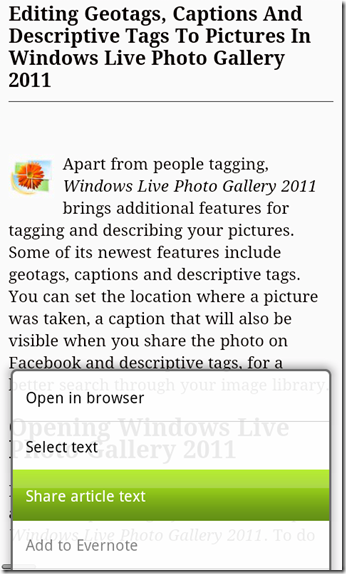
После отправки в Evernote вы получите заметку с текстом и ссылкой на оригинал — удобно для цитирования и долгосрочного хранения.
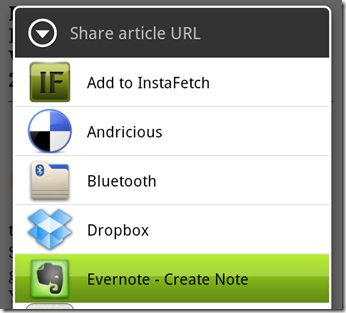
RSS-лента для чтения позже
Если вы используете «Избранные» (Favorite Tweets), Twitter предоставляет RSS‑ленту ваших отметок. Это удобно, если вы хотите объединить избранные твиты с другими новостными потоками.
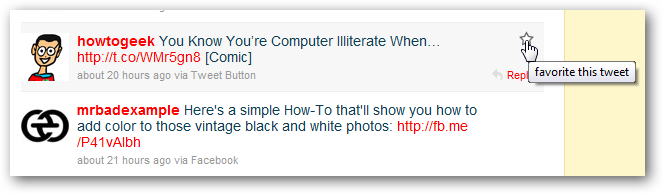
Формат RSS для «Избранных» выглядит так: http://twitter.com/favorites/[имя пользователя].rss — подставьте свой никнейм.
Используя агрегаторы (например, Google Reader или его аналоги), вы группируете ленты по темам и экономите время при чтении большого количества источников.
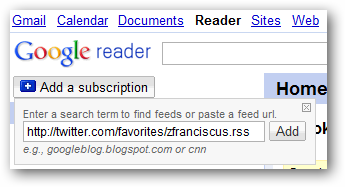
В интерфейсе агрегаторов можно нажать кнопку «Read it Later» (или аналог в вашем инструменте), чтобы отправить статью в список на будущее — это альтернатива ручному сохранению через расширения.
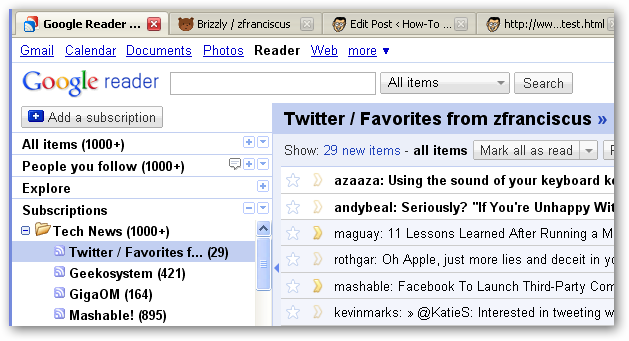
Если вы предпочитаете Instapaper, обратите внимание на Instascriber: он автоматически читает вашу RSS‑ленту «Избранных» и отправляет элементы в Instapaper при пометке «Saved».
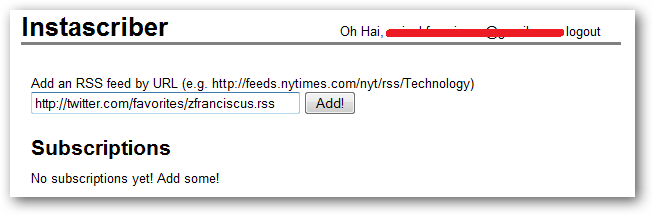
Instascriber снимает с вас рутинную работу: вместо ручного сохранения каждого элемента оно делает это автоматически по настроенному правилу.
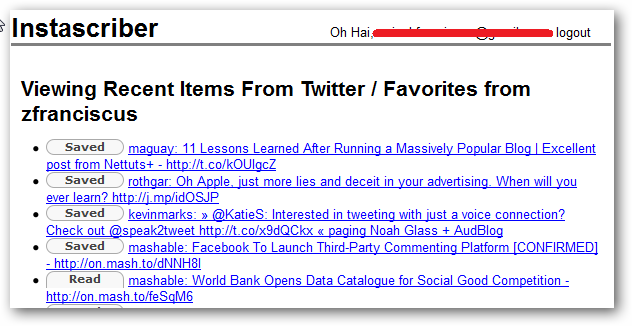
Практический план: быстрый SOP для ежедневного рабочего потока
- Настройте Instapaper и установите расширение для браузера (Instaright или официальный плагин).
- Установите на телефон Instafetch или официальный клиент Instapaper и включите кэширование для офлайн-чтения.
- Подключите Evernote, если хотите архивировать полные тексты статей.
- Подпишитесь на RSS «Избранных» и добавьте ленту в ваш агрегатор. При необходимости подключите Instascriber для автоматизации.
- В Twitter-клиенте (TweetDeck или официальный) используйте меню «Поделиться» → Instapaper / Read-It-Later / Evernote по ситуации.
- Еженедельно пересматривайте папку «Saved» в Instapaper и архивируйте в Evernote важные материалы.
Плюс: заведите простую тэговую систему в Evernote (например, research, read-later, reference) — это ускорит поиск.
Чек-листы по ролям
Для случайного читателя:
- Установить мобильный клиент Instapaper.
- Сохранять только те ссылки, которые действительно хочется прочитать.
- Очистить список раз в пару недель.
Для исследователя или журналиста:
- Автоматически отправлять важные фиды в Instapaper.
- Копировать полные тексты в Evernote с тэгами по проектам.
- Делать выдержки и пометки прямо в Evernote.
Для менеджера сообщества:
- Использовать TweetDeck для мониторинга и быстрого сохранения материалов.
- Делать совместные заметки в Evernote или другом инструменте для команды.
Когда это не сработает
- Ссылка ведёт на динамическую страницу с paywall — Instapaper может сохранить только метаданные, а не полный текст.
- Контент сильно зависит от JavaScript или интерактивных виджетов — в упрощённом рендере текст может потерять смысл.
- Если у вас много дублируемых сохранений между несколькими сервисами, вы потратите время на синхронизацию; лучше выбрать один рабочий поток.
Альтернативные подходы и инструменты
- Read-It-Later (Pocket) — альтернатива Instapaper с похожими возможностями и собственным набором расширений.
- Использовать расширенные функции Evernote Web Clipper для сохранения фрагментов страницы и контекстных заметок.
- Использовать сервисы автоматизации (IFTTT, Zapier) для пересылки сохранений между сервисами, если нет встроенной интеграции.
Решающее дерево: куда сохранить ссылку?
flowchart TD
A[Увидели ссылку в Twitter] --> B{Хотите прочесть сейчас?}
B -- Да --> C[Открыть и прочесть]
B -- Нет --> D{Нужен офлайн доступ?}
D -- Да --> E[Сохранить в Instapaper/Instafetch]
D -- Нет --> F{Хочется архивировать текст?}
F -- Да --> G[Отправить в Evernote]
F -- Нет --> H[Сохранить URL в сервис закладок или RSS]
E --> I[Отметить тэги и при необходимости отправить в Evernote]
G --> I
H --> IКритерии приёмки
- Ссылка доступна из Instapaper в офлайн-режиме (если включено кэширование).
- Важные материалы перенесены в Evernote с тэгами и ссылкой на источник.
- Дублирования между сервисами минимальны; рабочий процесс выполняется за один или два шага.
Локальные альтернативы и подводные камни
- В России и СНГ пользователи часто предпочитают Telegram‑каналы и чаты как способ сбора ссылок — можно пересылать ссылки из Twitter в личный канал для команды.
- При сохранении СМИ с платным доступом помните о правилах подписки и ограничениях на копирование контента.
- Проверьте политику приватности сервисов (Instapaper, Evernote и т. п.) перед тем, как отправлять в них конфиденциальные данные.
Краткий глоссарий
- Instapaper — сервис для отложенного чтения и текстового рендера статей.
- Instafetch — клиент для мобильных платформ, оптимизирующий Instapaper для Android.
- Read-It-Later / Pocket — альтернативный сервис отложенного чтения.
- RSS — формат лент обновлений для агрегаторов новостей.
- Evernote — облачный архив заметок и ссылок.
Социальный превью и советы для публикации
- Заголовок для соцсетей: «Как не терять важные ссылки из Twitter — Instapaper, Evernote и RSS»
- Описание для соцсетей: «Простые приёмы и инструменты, чтобы сохранять твиты и статьи для чтения позже — на компьютере и телефоне.»
Итог и рекомендации
Используйте Instapaper или Read-It-Later для быстрого сохранения и чтения, подключите Instafetch или мобильный клиент для офлайн-доступа, а Evernote — для долговременного архива и заметок. Автоматизируйте поток с помощью RSS и Instascriber или IFTTT, и придерживайтесь одного рабочего процесса, чтобы не терять время на синхронизацию.
Ключевые действия на старте:
- Установите расширение в браузер и мобильный клиент.
- Настройте передачу в Evernote, если нужен архив.
- Проверьте RSS «Избранных» и подключите автоматизацию при необходимости.
Спасибо за чтение — поделитесь в комментариях, какие инструменты используете вы, и какие приёмы помогают организовать чтение позже.
Похожие материалы

Как пользоваться dig в Linux для диагностики DNS

Защита кредитной карты: 7 простых шагов

Создайте цифровую валентинку с фото в Picsart
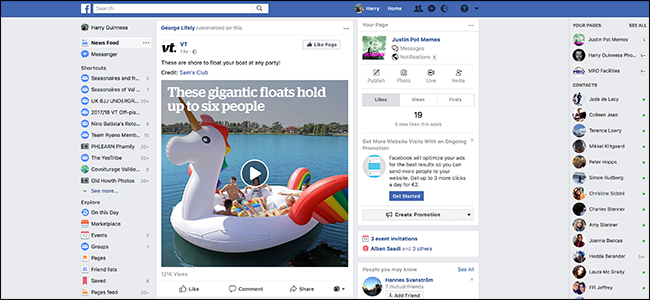
Улучшите ленту новостей Facebook
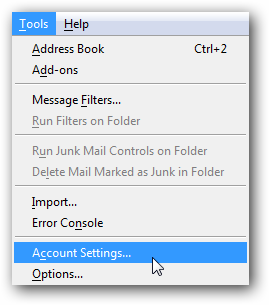
Hotmail в Thunderbird: настройка POP3 и SMTP